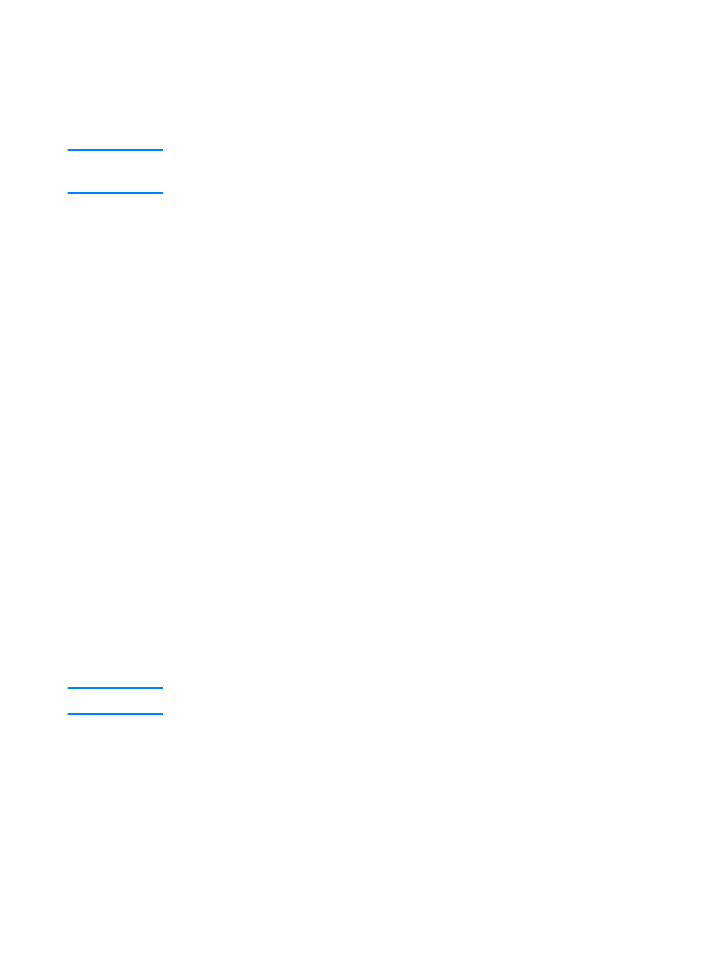
打印机驱动程序中的功能
打印机驱动程序中的功能
打印机驱动程序中的功能
打印机驱动程序中的功能
某些打印机驱动程序不支持所有的打印机功能。使用
PCL 6
打印机驱
动程序充分利用打印机的所有功能,其中包括:
访问打印机驱动程序
访问打印机驱动程序
访问打印机驱动程序
访问打印机驱动程序
安装打印机驱动程序后,您可以通过操作系统或软件应用程序访问
它。尽管各软件应用程序访问本打印机驱动程序的方法可能各不相
同,但是通常可从 “文件”菜单 (选择 “打印”或 “打印设置”)
来访问打印机驱动程序。
注
注
注
注
不管您使用的是哪种打印机驱动程序,都使用相同的访问方法。
z
使用打印机驱动程序帮助
(只限
Windows
)
z
使用缩小
/
放大选项
z
创建和使用水印
z
选择纸张来源
z
在一页纸上打印多个页面
(多页面打印)
z
针对介质类型进行优化
z
设置自定义纸张尺寸
z
恢复打印机驱动程序默认设置
z
创建和使用快速设置
z
在不同的纸张上打印首页
z
使用经济模式或草稿打印
z
在纸的双面打印 (双面打印)
z
选择打印质量设置
z
分辨率选项:(使打印质量最
佳,打印速度最快)
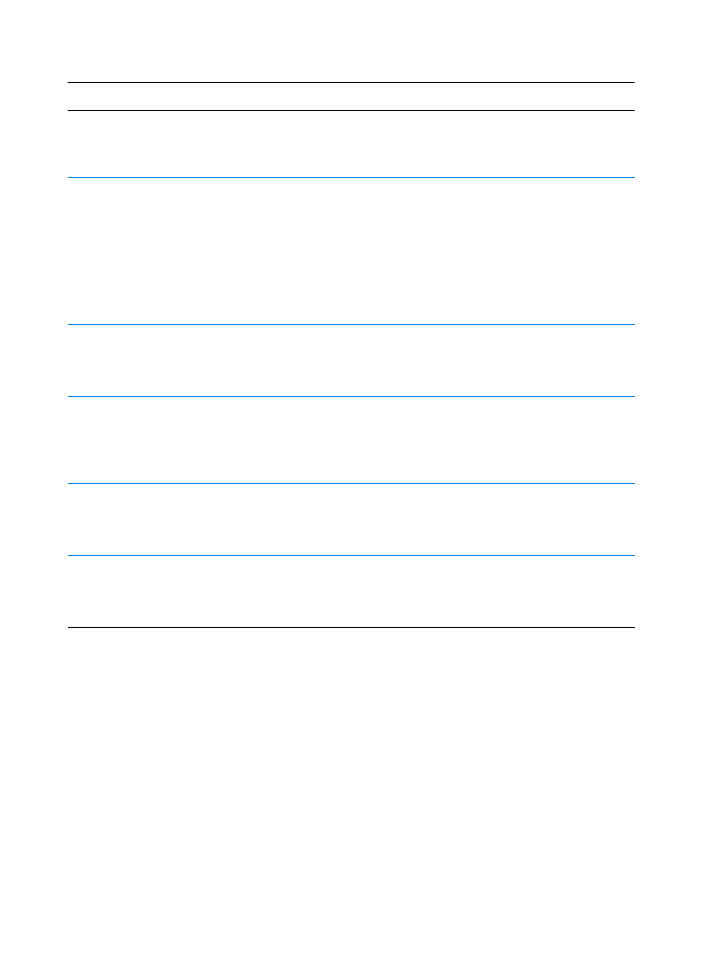
ZHCN
第
2
章
打印机任务
53
使用打印机驱动程序帮助 (只限
使用打印机驱动程序帮助 (只限
使用打印机驱动程序帮助 (只限
使用打印机驱动程序帮助 (只限
Windows
)
)
)
)
每个打印机驱动程序都有帮助屏幕,可从打印机驱动程序中的 “帮
助”按钮激活该屏幕。这些帮助屏幕提供正在使用的特定驱动程序的
详细信息。打印机驱动程序帮助与软件应用程序帮助相互独立。
访问驱动程序
访问驱动程序
访问驱动程序
访问驱动程序
操作系统
操作系统
操作系统
操作系统
临时更改设置 (从一个软件
临时更改设置 (从一个软件
临时更改设置 (从一个软件
临时更改设置 (从一个软件
应用程序)
应用程序)
应用程序)
应用程序)
更改默认设置
更改默认设置
更改默认设置
更改默认设置
(从所有的应用程序)
(从所有的应用程序)
(从所有的应用程序)
(从所有的应用程序)
Windows 9x/NT 4.0/2000
从 “文件”菜单中,依次单击 “打
印”和 “属性”。(实际步骤可能会
有所不同;但这是最常用的方法。)
单击 “开始”按钮,指向 “设
置”,然后单击 “打印机”。右键单
击打印机图标,然后选择 “属性”。
NT 4.0
打印机驱动程序中的许多功
能还可在 “文档默认值”菜单中找
到。
Windows 2000
打印机驱动程序
中的许多功能还可在 “打印首选
项”菜单中找到。
Windows XP
在本版本发行时,
Windows XP
尚未发行。
请转到
http://www.hp.com/support/lj2200_xpinfo
,以获取有关
Windows XP
的信息和安装说明。
Windows 3.x
从 “文件”菜单中,依次单击 “打
印”、“打印机”和 “选项”。(实
际步骤可能会有所不同;但这是最
常用的方法。)
在
Windows
控制面板上,双击 “打
印机”,突出显示本打印机,然后单
击 “设置”。
Macintosh
LaserWriter 8.3
从 “文件”菜单中,选择 “打印”
然后单击 “选项”。
从 “文件”菜单中,选择 “打印”
然后单击 “选项”。单击 “保存”
以保存所做的更改。
Macintosh
LaserWriter 8.4
及更高版本
从 “文件”菜单中选择 “打印”。
单击弹出式菜单查找要更改的选项。
从 “文件”菜单中选择 “打印”。
单击弹出式菜单查找要更改的选项。
单击 “保存”以保存所做的更改。
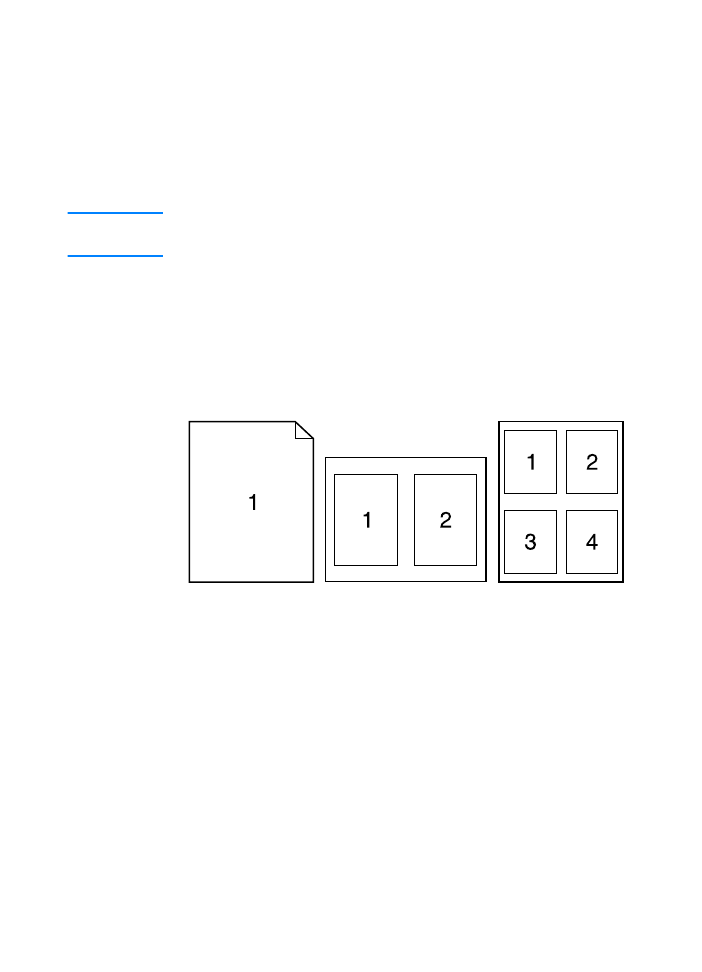
54
第
2
章
打印机任务
ZHCN
创建和使用水印
创建和使用水印
创建和使用水印
创建和使用水印
使用 “水印”选项可以指定在现有文档的 “下面”(在背景中)放置
文本。例如,您可能希望在某个文档的首页或所有页上对角放置一个
大的灰色文本 “草稿”或 “机密”。对于
Windows
,从打印机驱动程
序的 “效果”标签中可以访问 “水印”选项。对于
Macintosh
计算
机,从打印机驱动程序的 “水印
/
重叠”下拉菜单中可以访问 “水
印”选项。
注
注
注
注
如果使用的是
Windows NT 4.0
或
Windows 2000
,则必须具备管理员
权限才能创建水印。
在一页纸上打印多个页面 (多页面打印)
在一页纸上打印多个页面 (多页面打印)
在一页纸上打印多个页面 (多页面打印)
在一页纸上打印多个页面 (多页面打印)
您可以选择要在一张纸上打印的页面数。如果您选择在一张纸上打印
多个页面,这些页的尺寸将缩小并排列在该页上。最多可指定
9
页。
从打印机驱动程序的 “完成”标签中可以访问多页面打印。
设置自定义纸张尺寸
设置自定义纸张尺寸
设置自定义纸张尺寸
设置自定义纸张尺寸
使用自定义纸张功能在非标准尺寸的打印纸上打印。从打印机驱动程
序的 “纸张”标签中可以访问自定义纸张功能。
对于
Macintosh
计算机,转到 “文件”菜单,选择 “页面设置”,然
后从 “页面属性”下拉菜单中选择 “自定义纸张尺寸”。单击 “新
建”创建指定的自定义纸张尺寸。新的自定义纸张将自动添加到 “页
面设置”的 “页面尺寸”菜单中。
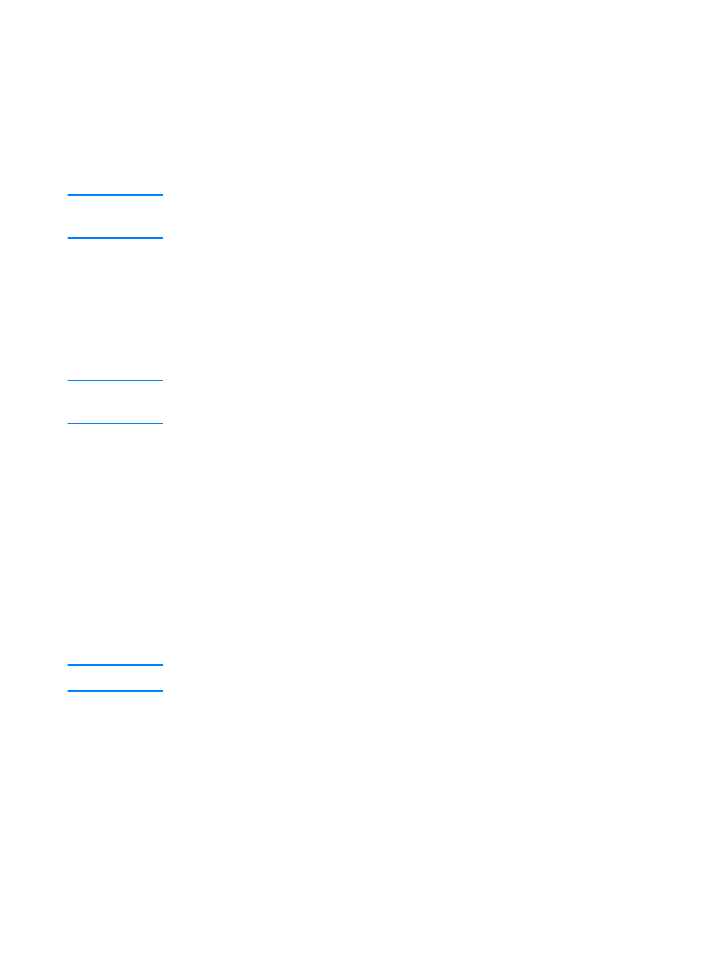
ZHCN
第
2
章
打印机任务
55
创建和使用快速设置
创建和使用快速设置
创建和使用快速设置
创建和使用快速设置
快速设置允许您保存当前的驱动程序设置 (例如,纸张方向、多页面
打印或纸张来源)以便再次使用。为方便起见,从大多数打印机驱动
程序标签中均可以选择快速设置。还可从 “快速设置”下拉列表中选
择 “默认值”恢复打印机驱动程序的默认设置。从打印机驱动程序的
“完成”标签中可以访问快速设置。
注
注
注
注
如果使用的是
Windows NT 4.0
或
Windows 2000
,则必须具备管理员
权限才能保存快速设置。
使用经济模式或草稿打印
使用经济模式或草稿打印
使用经济模式或草稿打印
使用经济模式或草稿打印
使用经济模式 (或草稿打印)可以减少打印机在每一页上消耗的碳粉
量。选择该选项可延长硒鼓的寿命并降低每页的成本,但将降低打印
质量。从打印机驱动程序的 “完成”标签中可以访问经济模式。
注
注
注
注
对于非
Windows
操作系统,可以通过
HP Web JetAdmin
使用该功能
(请参见
HP Web JetAdmin
)。
选择打印质量设置
选择打印质量设置
选择打印质量设置
选择打印质量设置
如果需要获得高级的打印质量,则可选择自定义设置。从打印机驱动
程序的 “完成”标签中可以访问打印质量设置。
分辨率选项:
分辨率选项:
分辨率选项:
分辨率选项:
z
最佳质量
最佳质量
最佳质量
最佳质量
—
ProRes 1200
可达到最佳打印质量。
z
加快打印
加快打印
加快打印
加快打印
—
FastRes 1200
,备用的分辨率,用于打印复杂图形或
加快输出速度。
z
自定义
自定义
自定义
自定义
—
允许您指定打印质量设置。
注
注
注
注
更改分辨率可能会更改文本的格式。
使用缩小
使用缩小
使用缩小
使用缩小
/
放大选项
放大选项
放大选项
放大选项
使用缩小
/
放大选项可以对文档相对其正常尺寸进行一定比例的缩放。
也可以选择对文档进行缩放,使其与打印机支持的任意纸张大小相吻
合。从打印机驱动程序的 “效果”标签中可以访问缩小
/
放大选项。
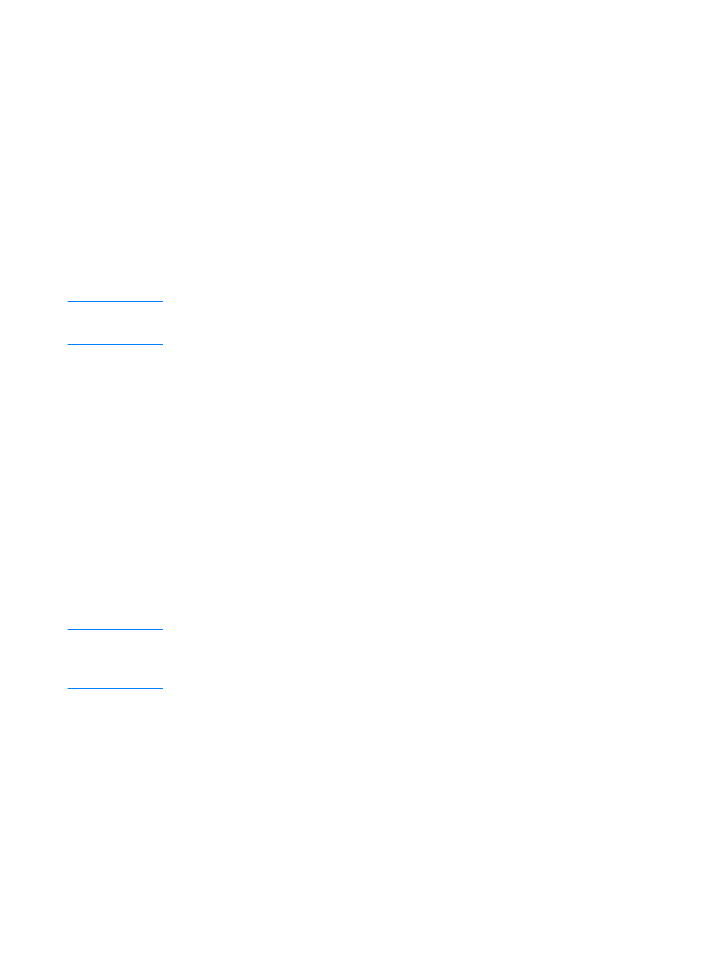
56
第
2
章
打印机任务
ZHCN
选择纸张来源
选择纸张来源
选择纸张来源
选择纸张来源
如果您的应用程序支持按来源打印纸张,请从应用程序中进行选择。
应用程序设置将取代打印机驱动程序设置。要从打印机驱动程序中选
择纸张来源,请从 “纸张”标签中访问 “来源”。对于
Macintosh
计
算机,请从打印机驱动程序的 “常规”选项中选择纸张来源。
针对介质类型进行优化
针对介质类型进行优化
针对介质类型进行优化
针对介质类型进行优化
如果正在薄纸、厚纸、透明胶片或标签上打印,可以针对这些介质类
型优化打印机。从打印机驱动程序的 “纸张”标签中可以访问该优化
功能。对于
Macintosh
计算机,请从打印机驱动程序的 “常规”选项
中访问该优化功能。
注
注
注
注
对于非
Windows
操作系统,可以通过
HP Web JetAdmin
使用该功能
(请参见
HP Web JetAdmin
)。
恢复打印机驱动程序默认设置
恢复打印机驱动程序默认设置
恢复打印机驱动程序默认设置
恢复打印机驱动程序默认设置
要恢复打印机驱动程序默认设置,请在您的驱动程序中单击 “快速设
置”框中的 “默认值”。
在不同的纸张上打印首页
在不同的纸张上打印首页
在不同的纸张上打印首页
在不同的纸张上打印首页
只有安装了
HP PCL 6
打印机驱动程序和
Macintosh LaserWriter
驱动
程序,才可以在不同的纸张上打印作业中的首页。从打印机驱动程序
的 “纸张”标签中可以访问该功能。对于
Macintosh
计算机,请从打
印机驱动程序的 “常规”选项中访问该功能。
某些应用程序也可能具有该功能。请核对应用程序的帮助。
注
注
注
注
在驱动程序中,打印作业中所有页的纸张尺寸必须相同。但是,如果
应用程序支持在不同的纸张上打印首页,则应用程序中的设置将取代
驱动程序中的设置。
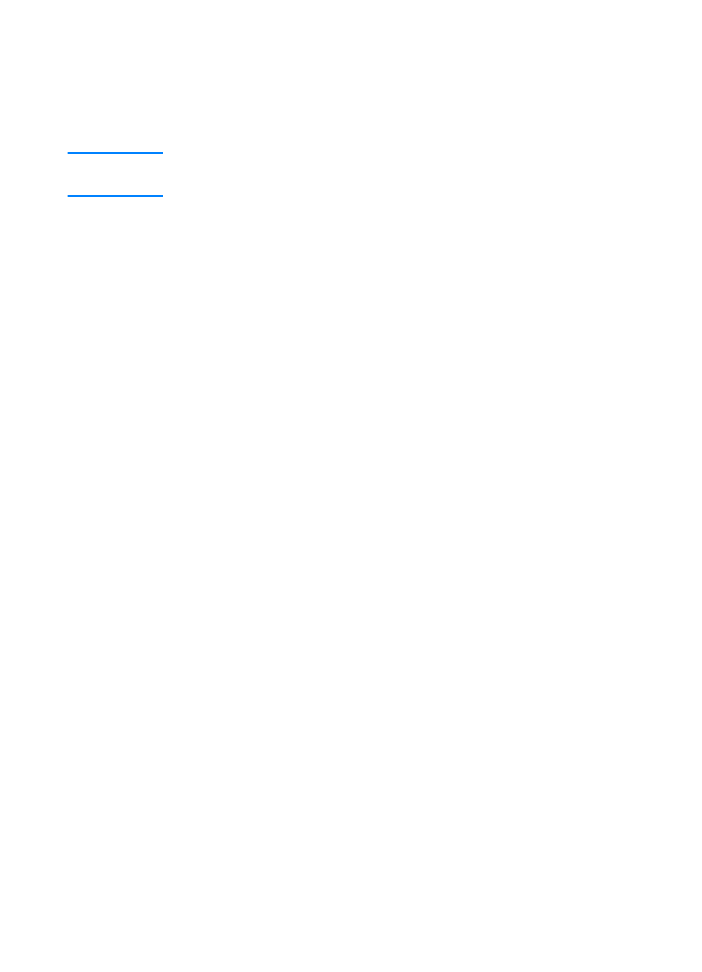
ZHCN
第
2
章
打印机任务
57
HP LaserJet
设备中的功能
设备中的功能
设备中的功能